Chat s PDF na UPDF
Pryč jsou doby, kdy jsme museli číst celé PDF od začátku, zapisovat si klíčové body ručně a prohledávat web, abychom porozuměli složitým termínům. Nyní je vše možné během několika sekund s nástroji PDF AI.
Asistent umělé inteligence UPDF je výkonný asistent umělé inteligence PDF, který vám umožňuje chatovat s dokumenty PDF a snadno extrahovat klíčové informace. Může vám pomoci shrnout, přeložit, vysvětlit obsah PDF nebo položit jakoukoli otázku týkající se PDF. Nejlepší na tom je, že funkce umělé inteligence UPDF je přístupná online i v aplikaci.
Takže, pokud jste někdo, kdo často musí číst a analyzovat soubory PDF, postupujte podle pokynů a zjistěte, jak chatovat s libovolným souborem PDF pomocí nejlepšího asistenta AI, a to tak, že si prohlédnete níže uvedenou textovou příručku nebo video průvodce zde.
Část 1. Jak chatovat s dokumentem PDF "Online"?
Online asistent umělé inteligence UPDF je asistent poháněný GPT-5, který vám umožňuje chatovat s PDF online psaním jednoduchých výzev. S online asistentem AI UPDF můžete:
- Shrňte celý PDF nebo konkrétní stránky či obsah z PDF.
- Přeložte obsah PDF do libovolného jazyka dle vašeho výběru.
- Vysvětlete složité fráze použité v PDF.
- Pokládejte otázky týkající se PDF, například kolik vzorců je v dokumentu použito atd.
- Požádejte o pomoc v čemkoli v rámci PDF nebo mimo něj, jako je vymýšlení, psaní, přepisování a další.
- Chatujte s více soubory PDF vytvářením kolekcí.
Stručně řečeno, online asistent umělé inteligence UPDF je webová stránka na jednom místě, kde můžete chatovat s libovolným PDF a získat z PDF maximum v minimálním čase. Vyzkoušejte online asistenta AI UPDF hned teď!
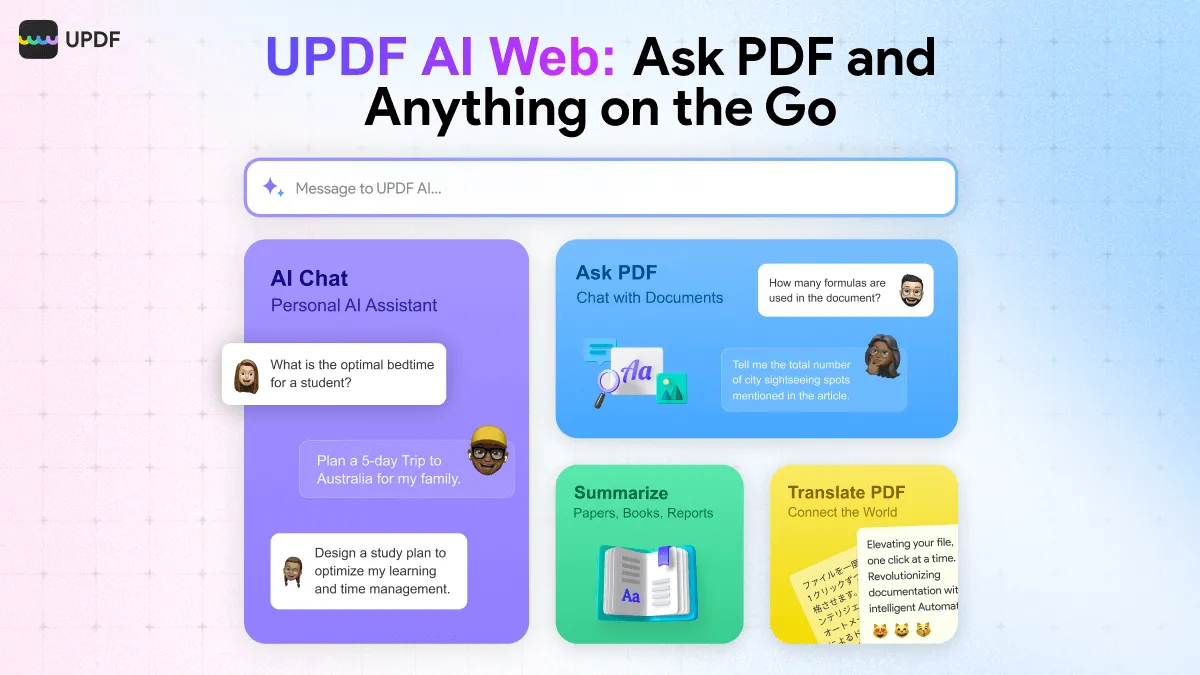
Máte pocit, že asistent umělé inteligence UPDF je tím nejlepším nástrojem, který potřebujete? Podívejte se na níže uvedené příklady založené na výzvě, jak chatovat s PDF, jako je ChatGPT, pro různé scénáře:
1. Jak chatovat s PDF pro shrnutí
Online asistent umělé inteligence UPDF vám umožňuje shrnout celé PDF, jednotlivé/více stránek nebo konkrétní části z PDF. Chcete-li tak učinit, přejděte na webovou stránku UPDF.ai a nahrajte soubor PDF.
Zde je návod, jak používat funkci AI UPDF online ke shrnutí PDF:
Způsob 1: Shrňte celé PDF
Výzva: Shrňte tuto zprávu do 7 odrážek do 200 slov.
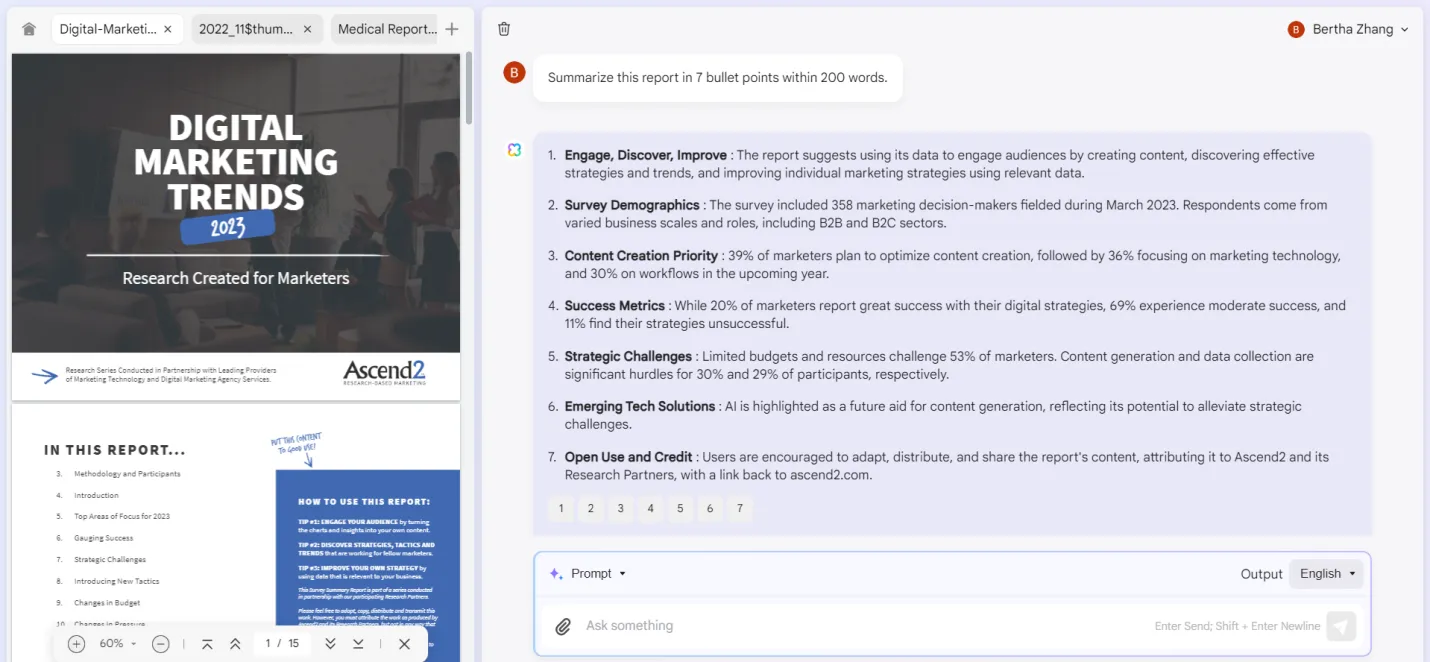
Způsob 2. Shrnutí selektivních stránek
Klikněte na možnost „Rychlá výzva“ v okně chatu a vyberte „Shrnout podle stránky“.
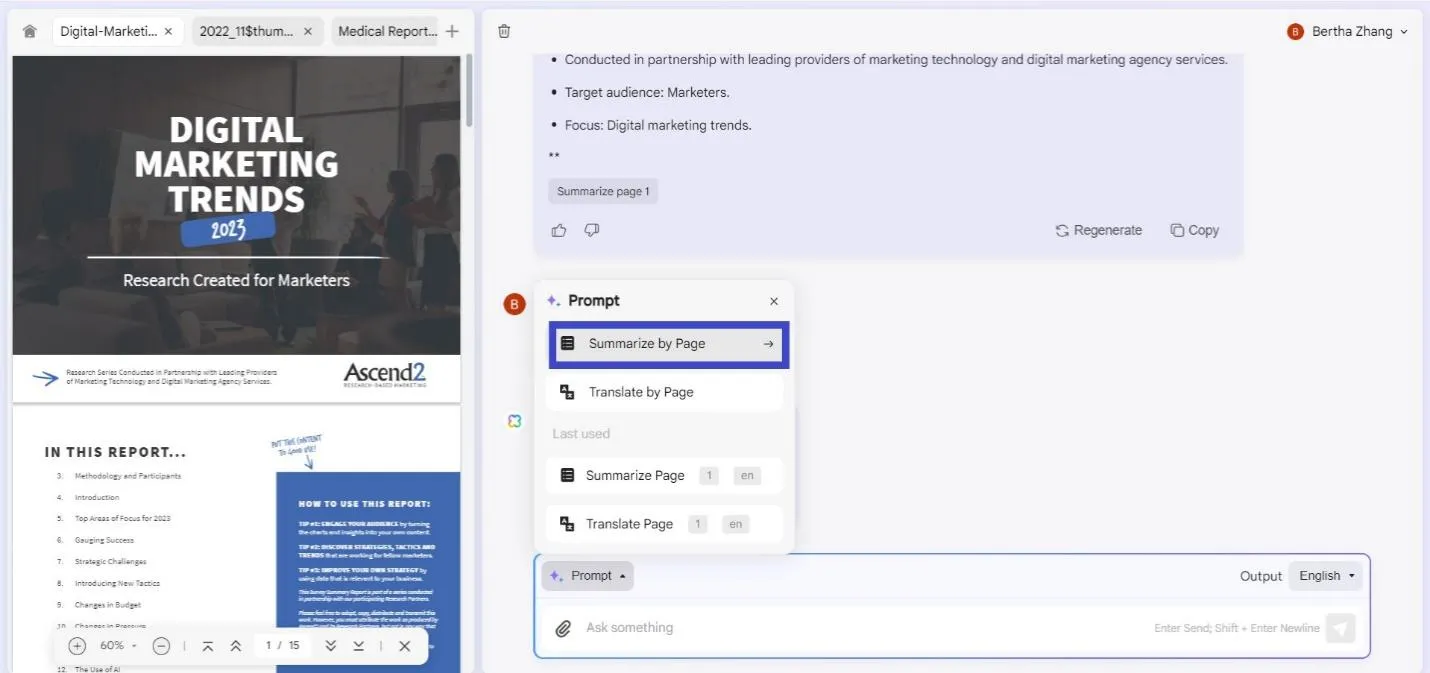
Vyberte rozsah stránek a klikněte na „Go“, asistent umělé inteligence UPDF rychle poskytne souhrn těchto stránek.
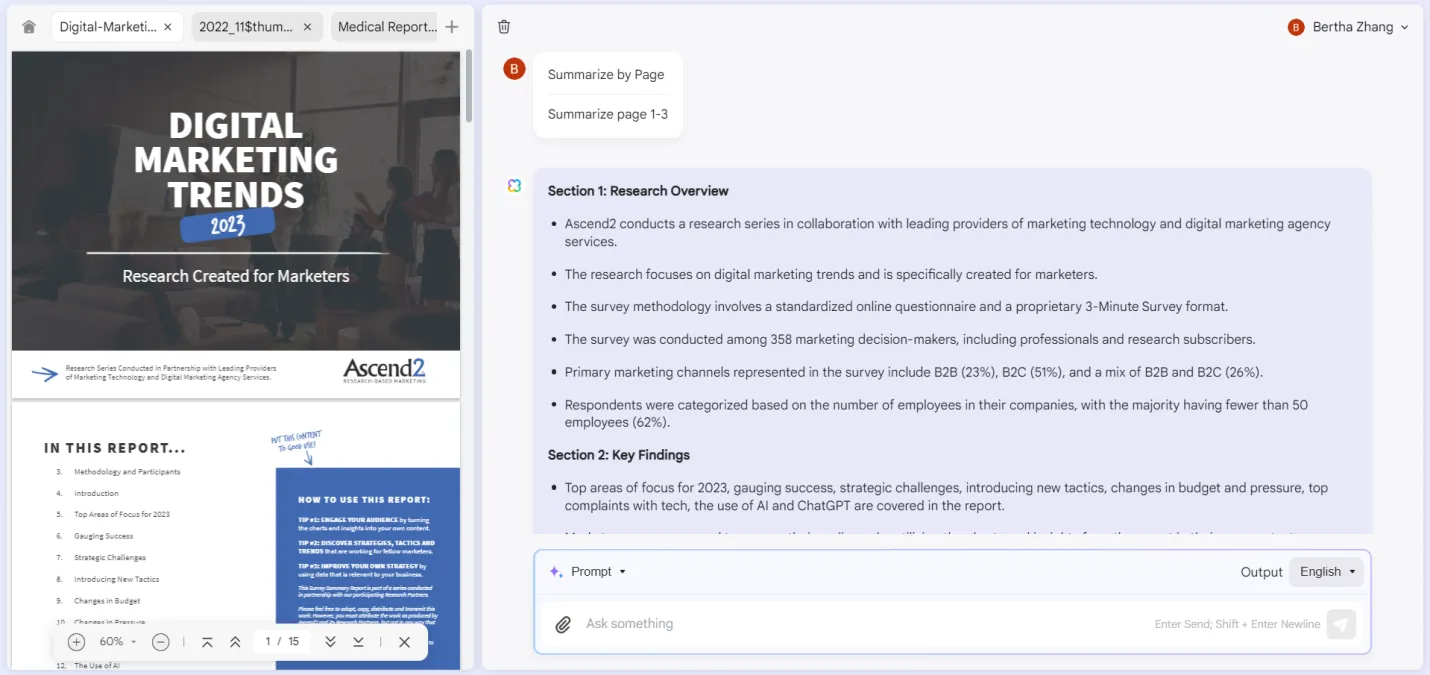
Způsob 3. Shrňte konkrétní části z PDF
Výzva: Podle této zprávy z průzkumu Trendy digitálního marketingu 2023 shrňte nejlepší strategie, jak zaujmout publikum.
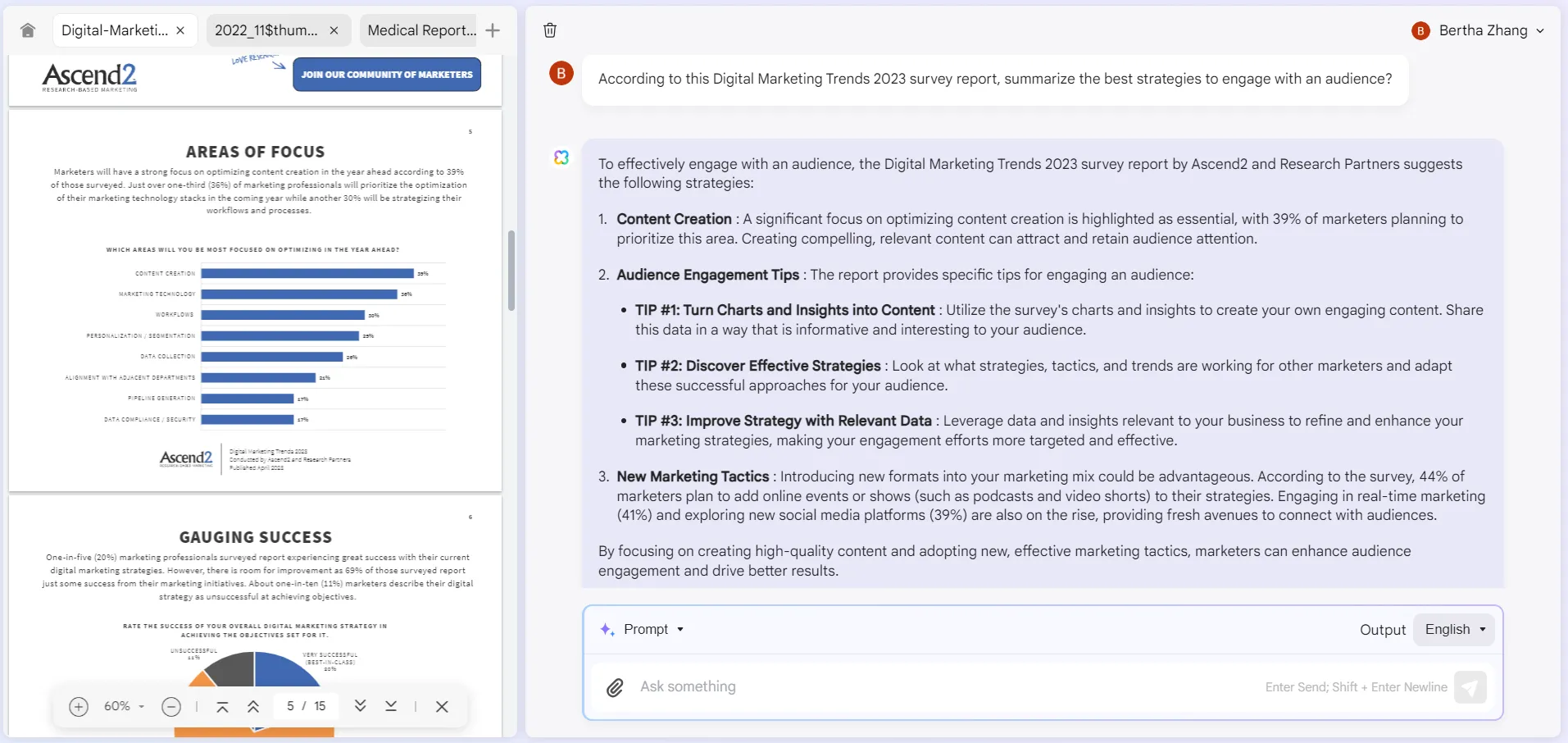
2. Jak chatovat s PDF do překladu
Stejně jako při shrnutí vám online AI Assistant UPDF umožňuje překládat obsah PDF do různých jazyků, jako je němčina, italština, čínština, hindština a další. Zde je návod, jak chatovat s PDF pomocí online funkce AI UPDF k překladu obsahu:
Způsob 1. Přeložte selektivní stránky
Změňte jazyk výstupu v chatbotu na jazyk překladu.
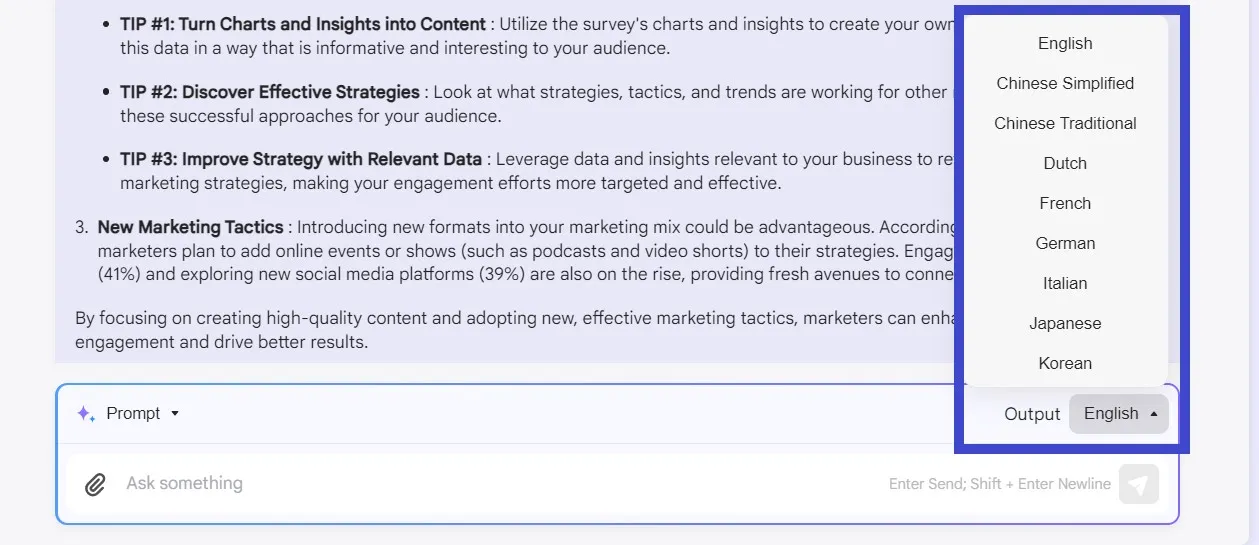
Dále klikněte na možnost „Rychlá výzva“ v okně chatu a „Přeložit podle stránky“. Vyberte rozsah stránek a klikněte na „Přejít“. Asistent AI UPDF okamžitě přeloží obsah na těchto stránkách do vašeho preferovaného jazyka.
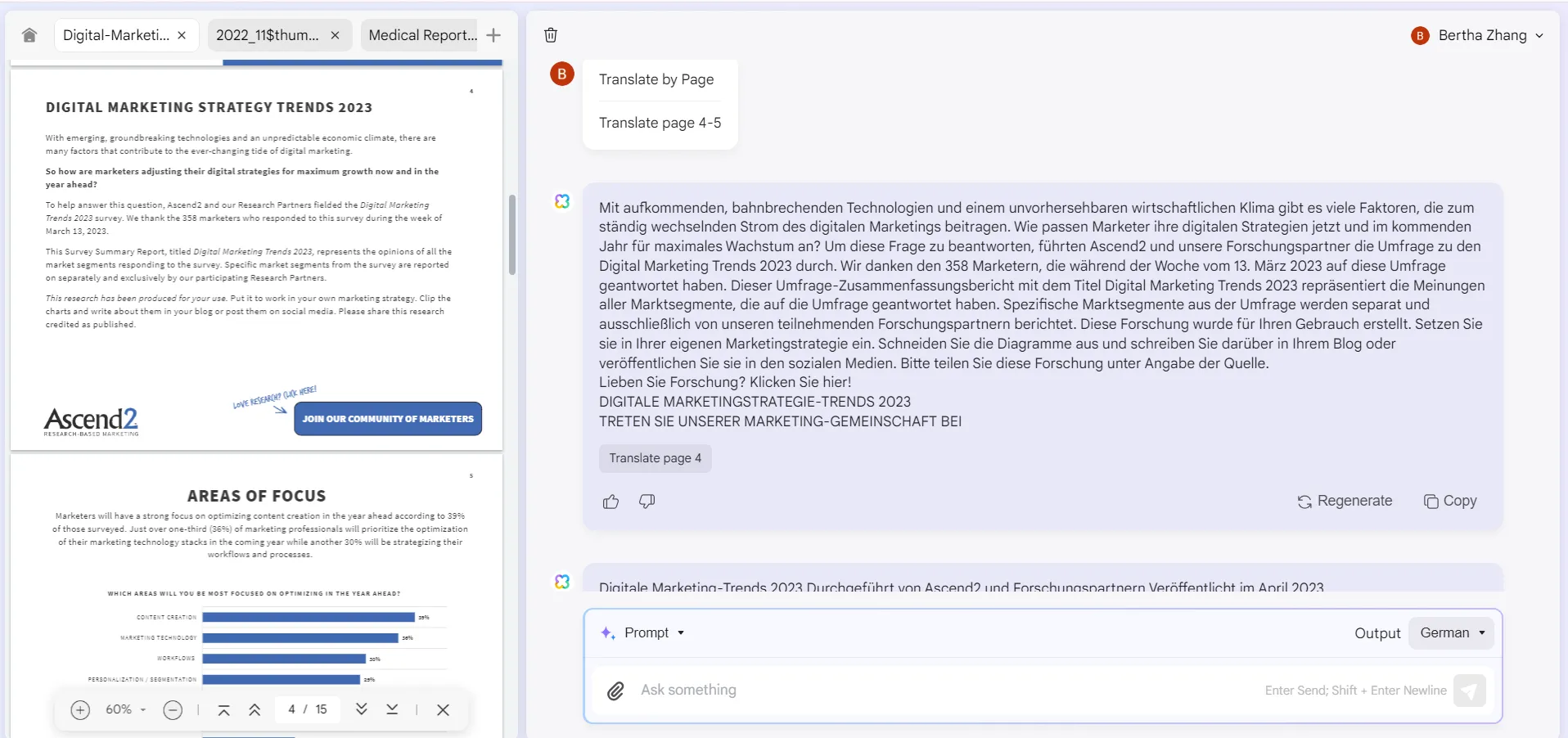
Způsob 2. Přeložte obsah z PDF
Pokud chcete přeložit konkrétní obsah z PDF, zkopírujte tento obsah a poté použijte následující výzvu:
"Přeložte tento obsah do jazyka [překladový jazyk]: [vložte obsah]."
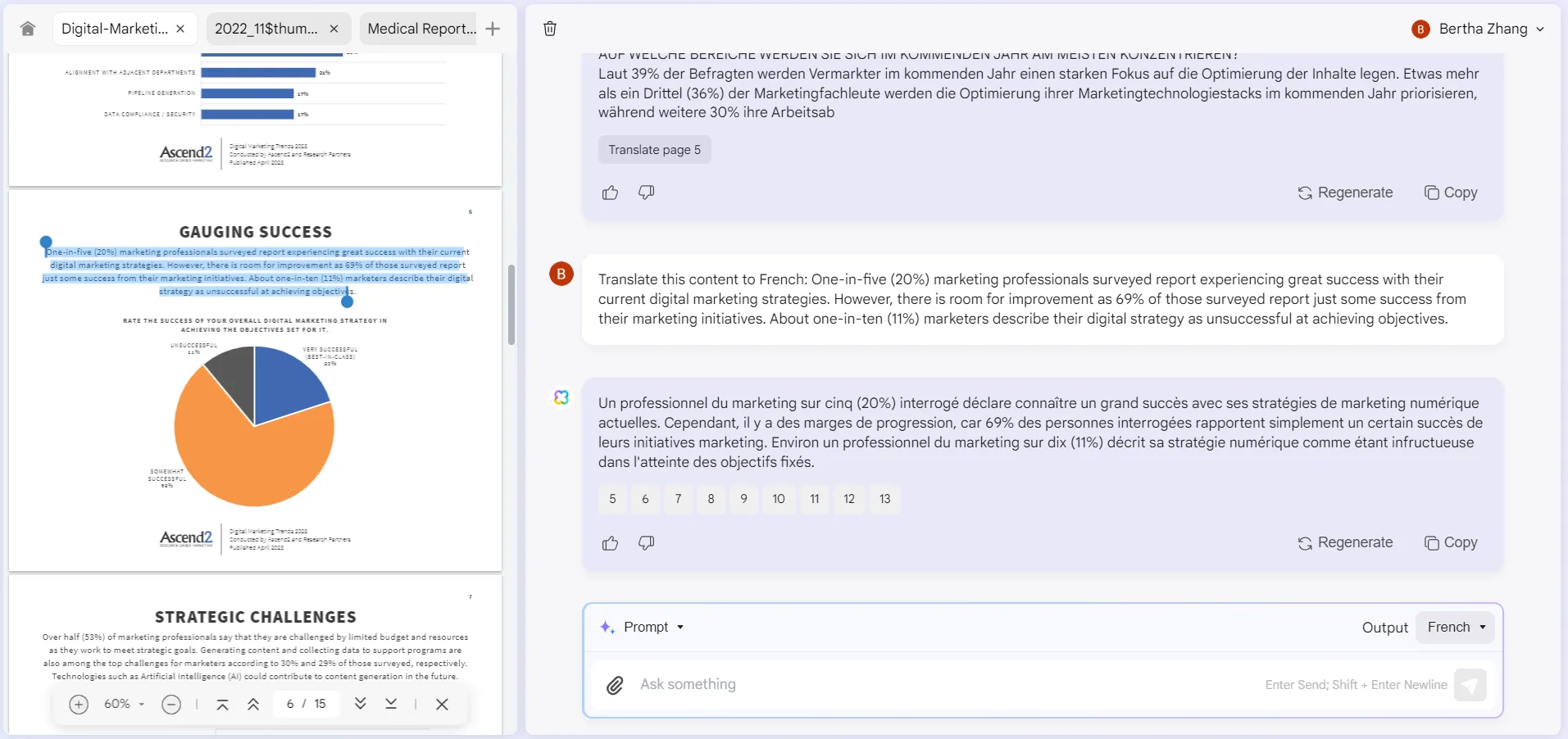
3. Jak chatovat s PDF k vysvětlení
Předpokládejme, že chcete používat AI pro zdravotnické účely. Chcete například analyzovat lékařskou zprávu a chatovat s PDF zdarma, abyste pochopili výsledky lékařské zprávy.
Online asistent umělé inteligence UPDF vám umožňuje chatovat s PDF lidským způsobem a požádat ho o vysvětlení vašich pochybností. Tři níže uvedené výzvy vám pomohou pochopit, jak chatovat s libovolným souborem PDF a vysvětlit obsah:
Výzva č. 1: Co znamená HbA1c a týká se 6,2 %?
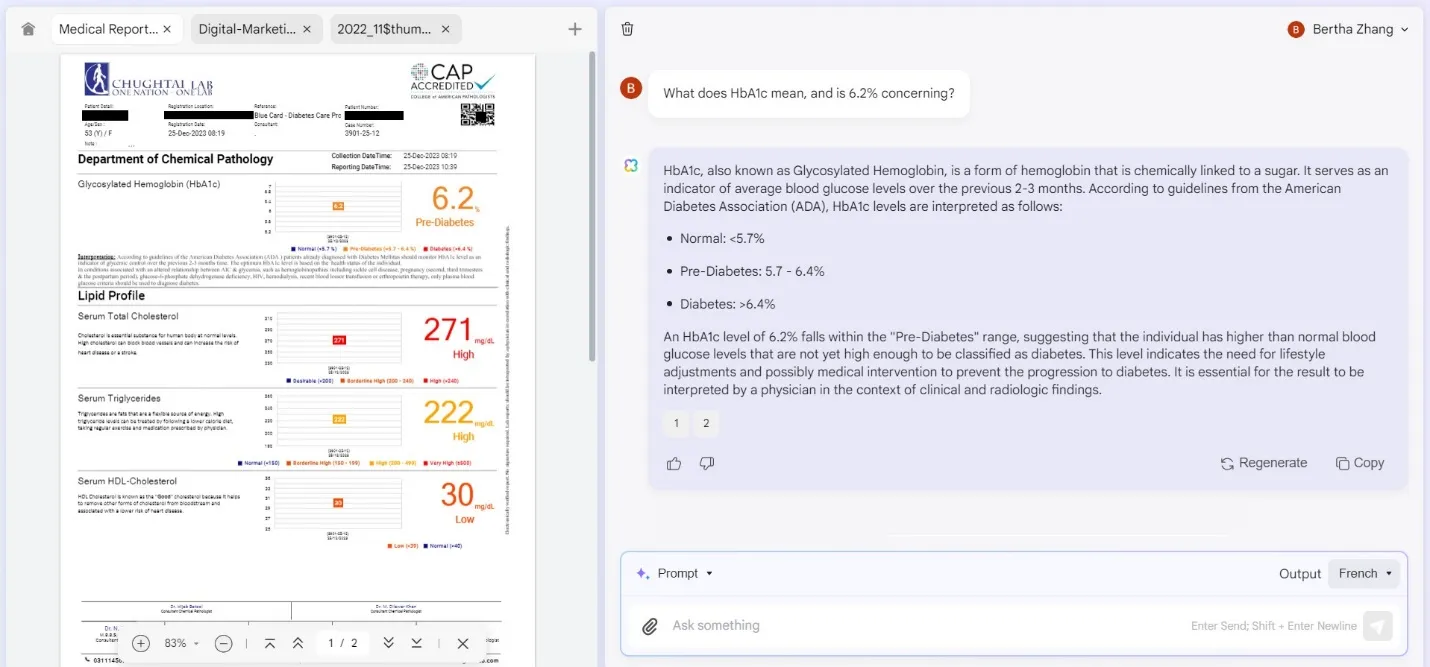
Výzva č. 2: Jaké jsou potenciální důvody, proč je celkový cholesterol v séru na vysoké úrovni 271 md/dl?
Výzva č. 3: Při pohledu na tuto lékařskou zprávu, jaké by měly být mé další kroky?
4. Jak chatovat s PDF k přepisování
Kromě chatování s PDF za účelem shrnutí, překladu nebo vysvětlení obsahu můžete také použít online asistenta umělé inteligence UPDF, který vám pomůže přepsat stávající obsah. Předpokládejme, že jste napsali scénář pro propagační video a chcete, aby vám asistent AI přepsal scénář a učinil jej působivějším.
Zde je rychlý příklad chatování s PDF, jako je ChatGPT, pro přepisování obsahu:
Výzva: "Navrhl jsem scénář pro 5minutové propagační video o uvedení našeho nového produktu fitness aplikace. Chci, abyste scénář přepsali s hladkými přechody mezi sekcemi, působivým charakterem a konzistentním tónem."
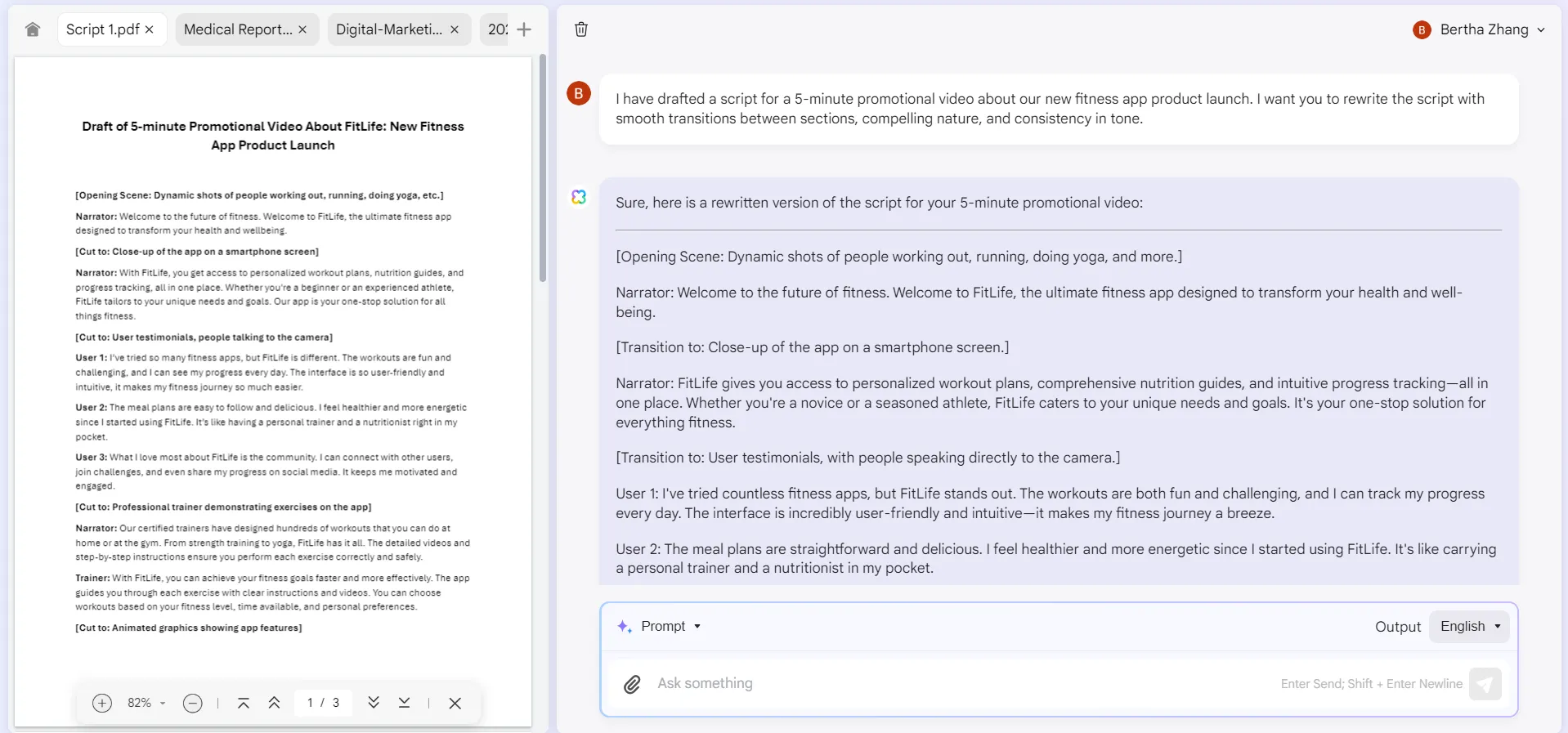
Tímto způsobem můžete jednoduše nahrát libovolné PDF a poté požádat asistenta AI o přepsání obsahu. Případně jej můžete použít také k rozšíření stávajícího psaní, například:
Výzva: Vylepšete můj skript pro výukové video o pokročilých technikách úpravy fotografií. Přidejte přesvědčivé příklady, zpřesněte technická vysvětlení, aby byla jasnější, a navrhněte způsoby, jak udržet pozornost diváků po celou dobu.
Tak slouží online asistent umělé inteligence UPDF jako váš virtuální asistent při používání PDF. Chcete-li se dozvědět více o tom, jak používat asistenty umělé inteligence pro různé činnosti napříč odvětvími, podívejte se na naši stránku videa s návody na umělou inteligenci .
Část 2. Jak chatovat s dokumenty PDF „offline“?
Asistent umělé inteligence UPDF je také dostupný v aplikaci UPDF. Samotný UPDF je výkonná aplikace pro editor PDF, která uživatelům umožňuje upravovat, komentovat, konvertovat, OCR, chránit a dělat více s PDF. Zahrnuje asistenta AI jako vestavěnou funkci, takže uživatelé mohou získat asistenci AI a upravovat PDF současně. Zainteresovaní uživatelé mohou kliknutím na tlačítko níže vyzkoušet asistenta AI zdarma.
Windows • macOS • iOS • Android 100% bezpečné
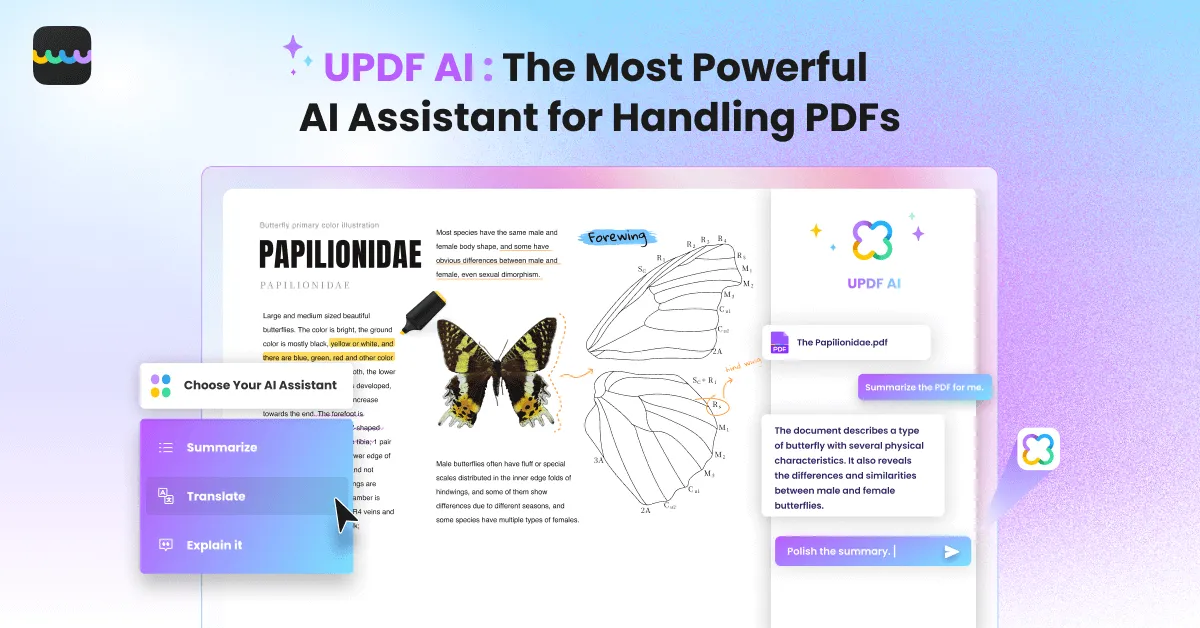
Nejlepší na tom je, že aplikace UPDF je dostupná na všech 4 hlavních platformách: Windows, Mac, iOS a Android. To znamená, že asistent umělé inteligence UPDF je dostupný na všech těchto zařízeních.
S asistentem umělé inteligence aplikace UPDF můžete shrnout, překládat, vysvětlovat, přepisovat, vymýšlet a dělat mnohem více s PDF. Přístup k asistentovi AI UPDF v aplikaci:
- Nainstalujte si do zařízení aplikaci UPDF.
- Otevřete PDF pomocí UPDF.
- Klikněte na ikonu "UPDF AI" v pravé dolní části a klepněte na "Začínáme", aby AI mohla číst a analyzovat PDF.
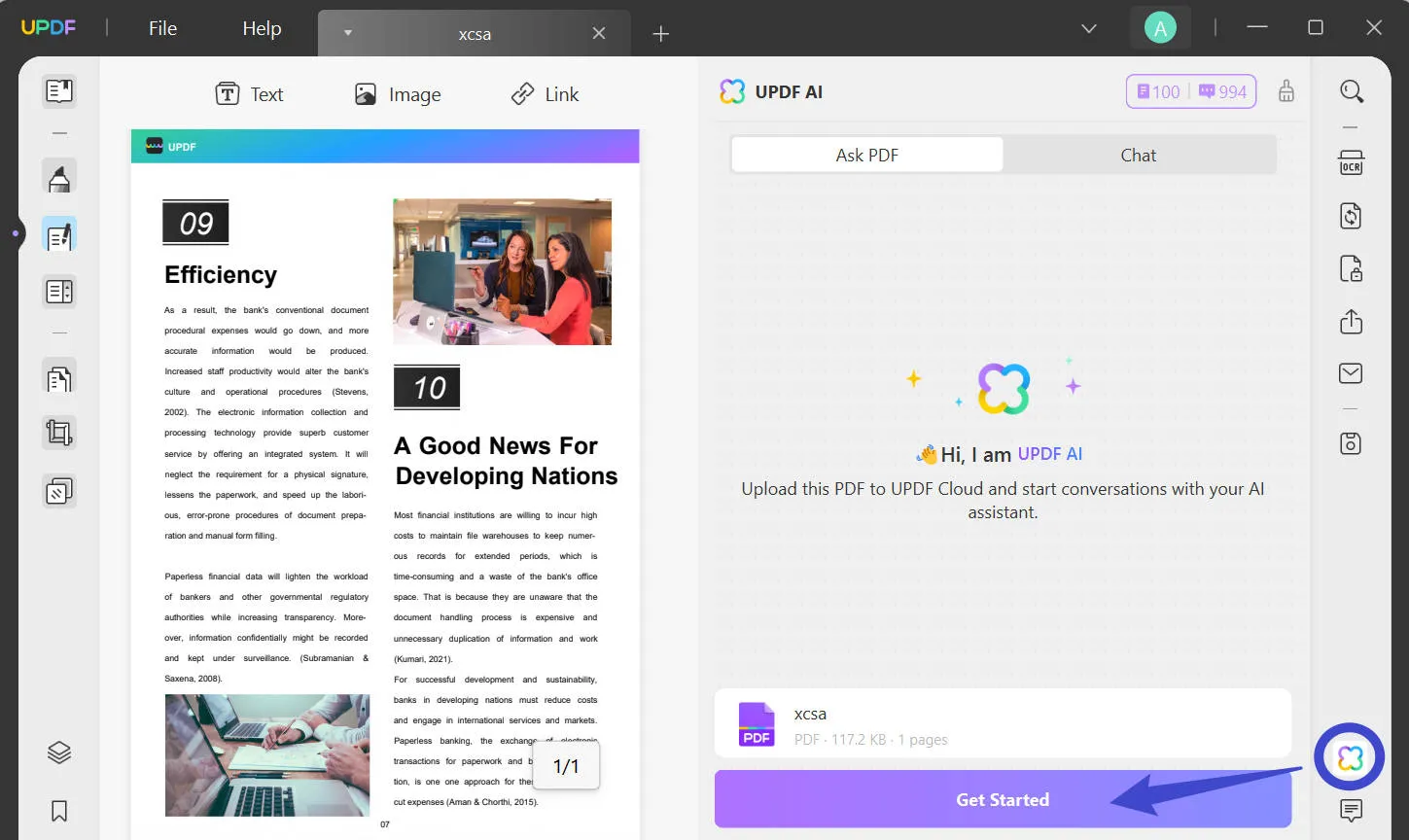
Níže je uvedeno několik příkladů založených na výzvě, jak chatovat s PDF pomocí asistenta AI aplikace UPDF:
1. Jak chatovat s PDF pro shrnutí
Asistent AI UPDF v aplikaci vám umožňuje shrnout PDF třemi způsoby, a to takto:
Způsob 1. Přímý výběr a sumarizace
Vyberte text z PDF, který chcete shrnout, klepněte pravým tlačítkem myši a klepněte na UPDF AI > Shrnout. Shrnutý text se objeví v novém vyskakovacím okně.
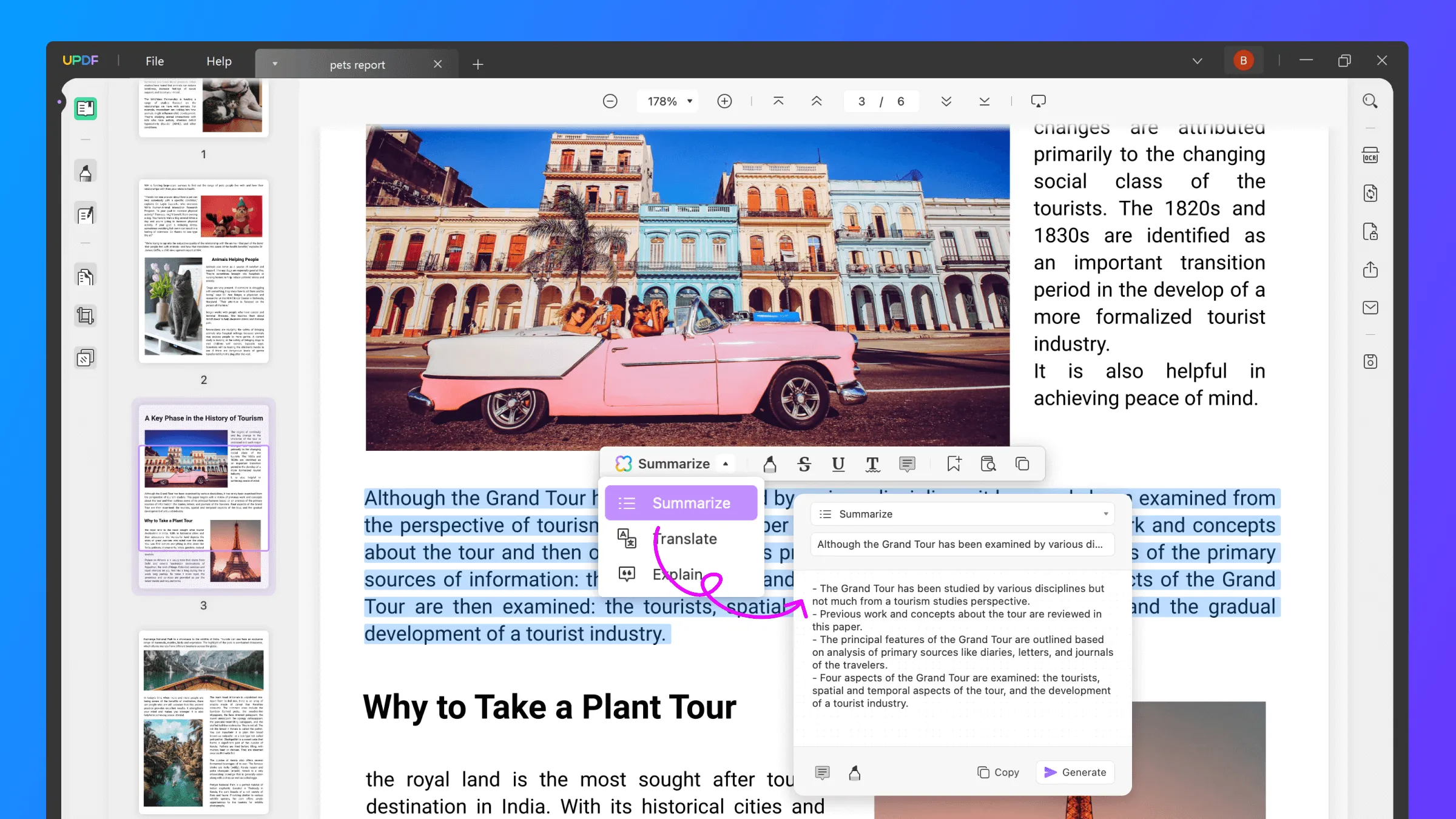
Způsob 2. Shrňte celé PDF z Chatbota
Výzva: Shrňte tento PDF do 50 slov, včetně 3 bodů.
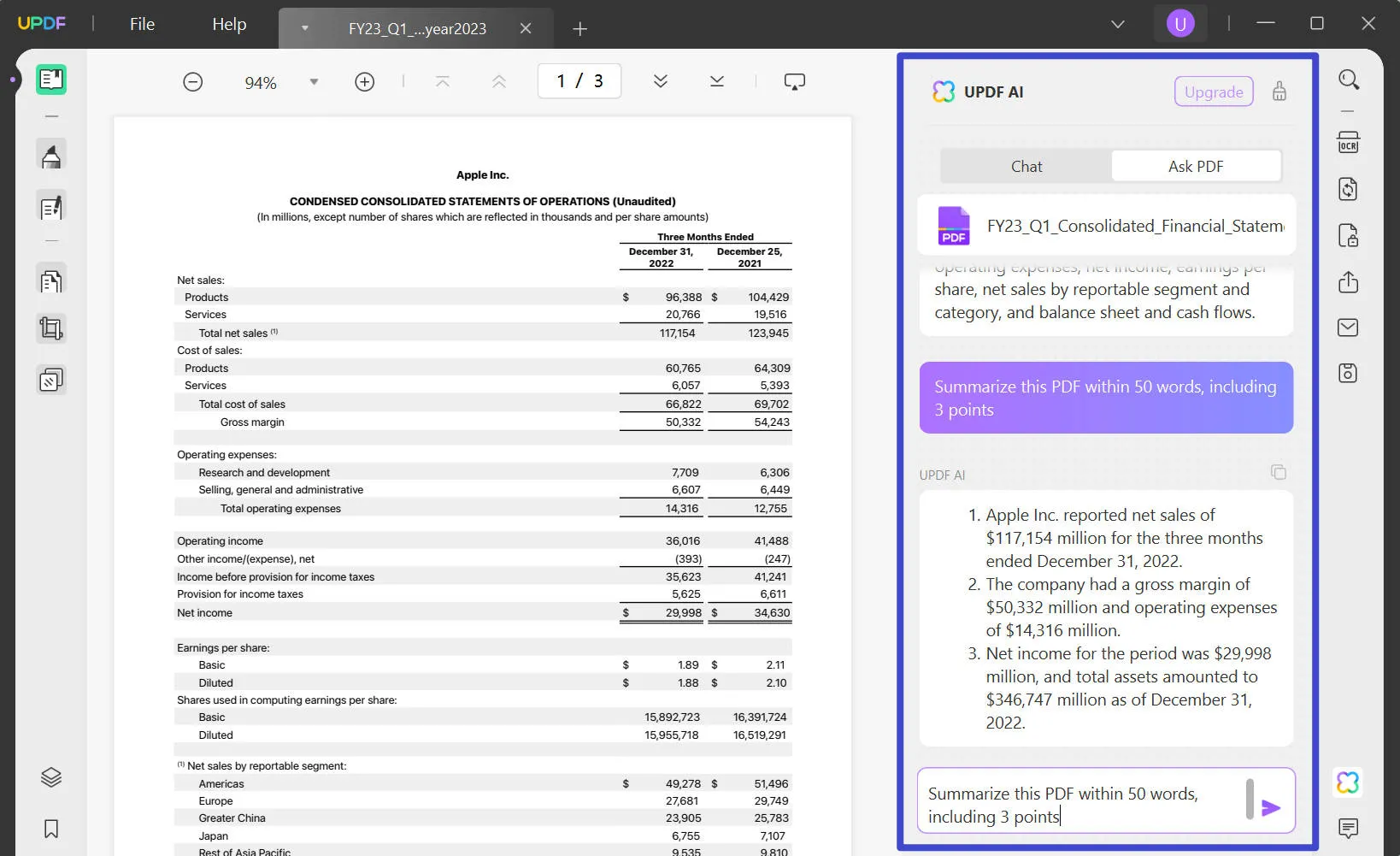
Způsob 3. Shrňte konkrétní stránky
Podobně jako u online asistenta AI klikněte na ikonu „Quick Prompt“ umístěnou v poli chatu a vyberte „Summarize by Page“.
Vyberte rozsah stránek a klikněte na „Přejít“ a ihned získáte souhrn těchto stránek.
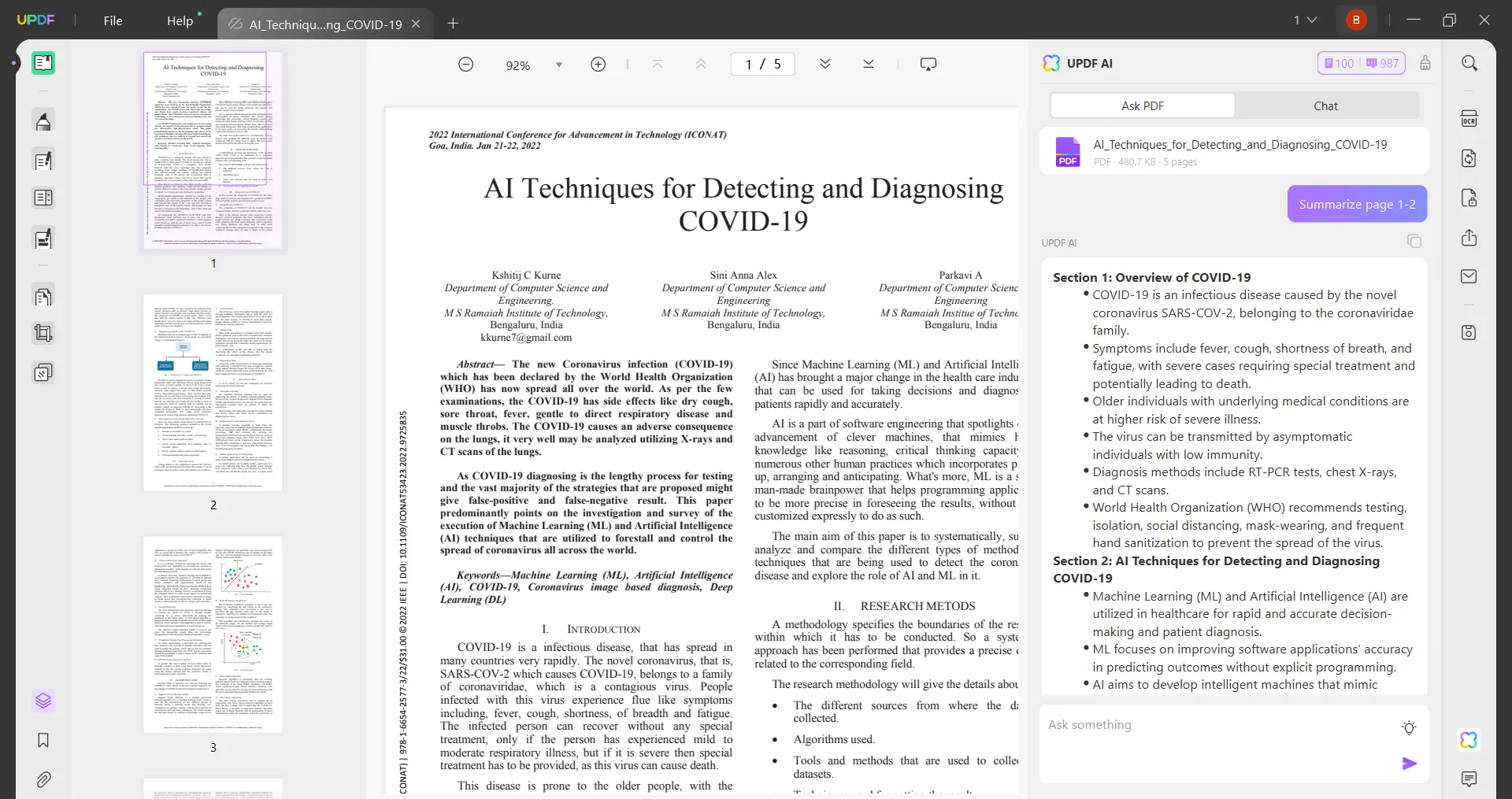
2. Jak chatovat s PDF do překladu
Asistent umělé inteligence aplikace UPDF vám umožňuje překládat PDF třemi způsoby:
Způsob 1. Přímý výběr a překlad
Vyberte text z PDF, který chcete přeložit, klepněte pravým tlačítkem myši a klepněte na UPDF AI > Přeložit > Jazyky překladu. Přeložený text se objeví v novém vyskakovacím okně.

Způsob 2. Přeložte konkrétní stránky
Klikněte na ikonu „Rychlá výzva“ umístěnou v poli chatu a vyberte „Přeložit podle stránky“. Vyberte rozsah stránek a jazyk překladu. Poté klikněte na „Go“ a překlad získáte okamžitě.
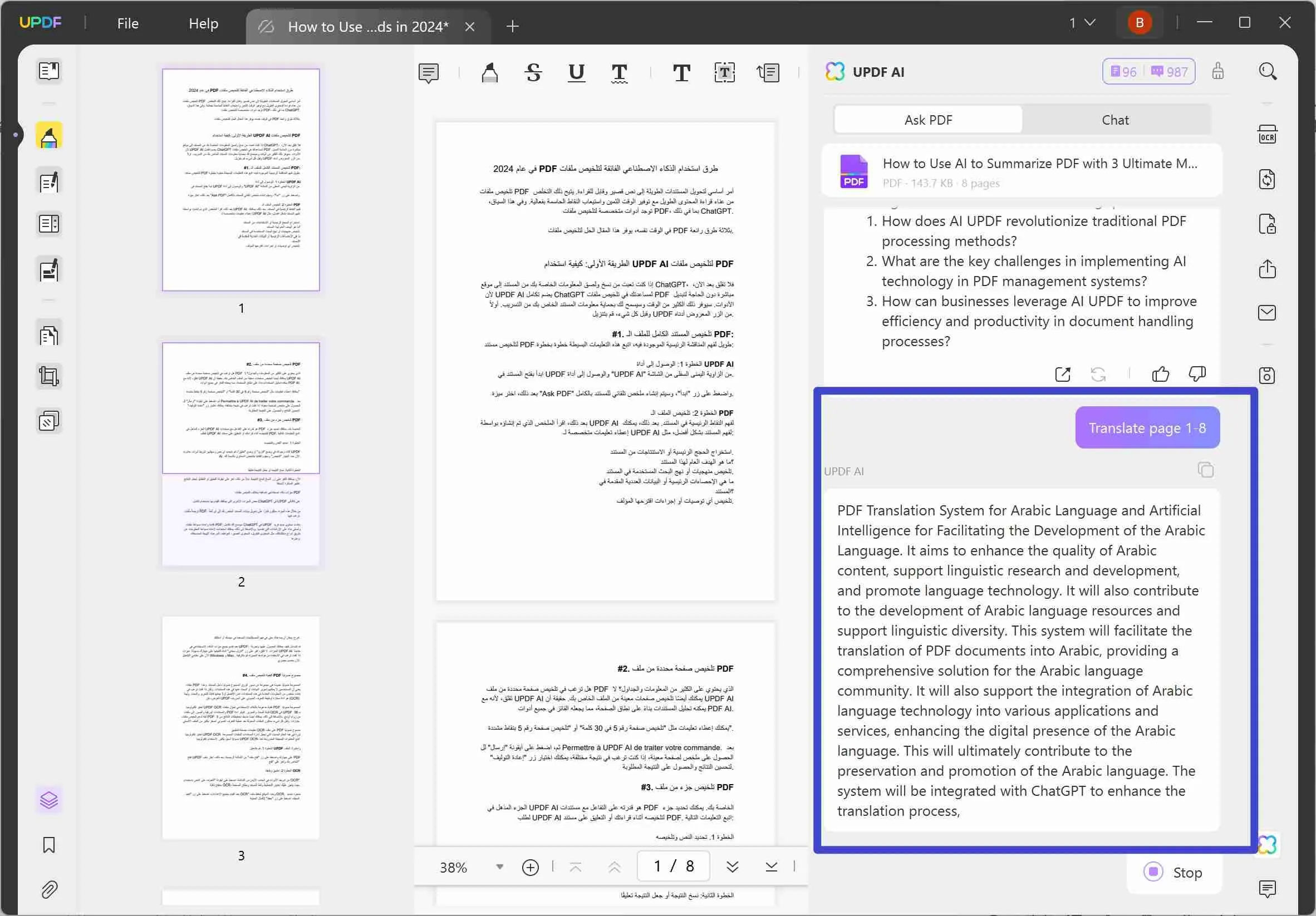
Způsob 3. Přeložte selektivní obsah z PDF
Vyberte a zkopírujte obsah z PDF a použijte následující výzvu:
Výzva: Přeložte tyto věty do jazyka [překladový jazyk]: [vložte obsah].
3. Jak chatovat s PDF k vysvětlení
Pokud PDF obsahuje složité fráze, o kterých nevíte, můžete tyto pojmy vysvětlit pomocí AI Assistant UPDF. Můžete vybrat text, kliknout pravým tlačítkem a klepnout na UPDF AI > Vysvětlit, abyste získali vysvětlení daného termínu.

Případně můžete pomocí chatovacího pole klást otázky související s PDF, jako například:
Výzva: Průjem je jedním z příznaků COVID-19 zmíněných v tomto výzkumném dokumentu. Co vlastně průjem znamená?
4. Jak chatovat s PDF pro zápis/přepis
Asistent umělé inteligence aplikace UPDF vám umožní vylepšit obsah a kvalitu vašich PDF tím, že poskytne vstupy při psaní a přepisování obsahu. Níže uvádíme několik příkladů založených na výzvě z tohoto pohledu:
Výzva č. 1: Uveďte závěr pro tento výzkumný dokument.
Výzva č. 2: Zlepšete tok vyprávění mého scénáře pro scénář krátkého filmu. Zajistěte plynulé přechody mezi scénami, prohloubte motivaci postav a navrhněte úpravy dialogů pro emocionální dopad.
5. Jak chatovat s PDF do korektury
Kromě psaní nebo přepisování můžete také použít asistenta umělé inteligence UPDF pro korekturu obsahu PDF a opravu gramatických a dalších chyb ve vašem PDF. Zkopírujte obsah z PDF, který chcete zkontrolovat, a poté použijte následující výzvu:
Výzva: Zkontrolujte mi tento odstavec: [vložte obsah].
Bonus
Výzva: Jsme globální dodavatel solárních generátorů s různorodou pracovní silou. Vytvořte komplexní firemní politiku pro práci na dálku, která zahrnuje pokyny pro zaměstnance, osvědčené postupy pro udržení produktivity a dodržování příslušných mezinárodních zákonů.
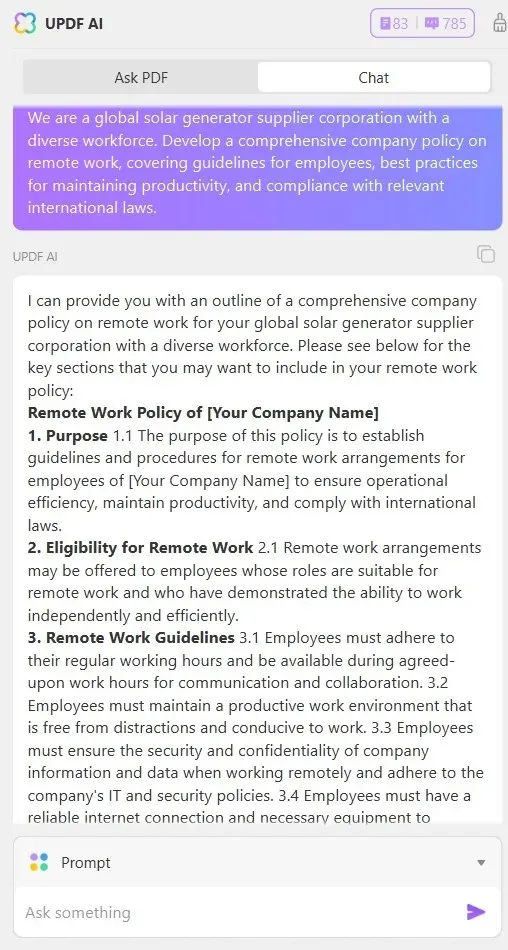
Jste ohromeni asistentem umělé inteligence UPDF? Tak proč víc přemýšlet? Stáhněte si UPDF a začněte ihned chatovat se svými PDF.
Windows • macOS • iOS • Android 100% bezpečné
Část 3. All-in-One pohled na schopnosti asistenta AI UPDF
| Asistent AI UPDF | Schopnosti | Popis |
| Shrnout PDF | Shrňte celý soubor PDF, vybrané stránky nebo konkrétní části PDF. | |
| Přeložit PDF | Překládejte selektivní stránky nebo obsah PDF téměř v jakémkoli jazyce. | |
| Vysvětlete PDF | Vysvětlete složité fráze PDF jasnými slovy. | |
| Přepsat PDF | Přepište nebo vylepšete stávající obsah PDF. | |
| Napište PDF | Napište nový obsah PDF od začátku nebo rozšiřte stávající obsah. | |
| Korektura PDF | Zkontrolujte celé nebo vybrané části PDF, optimalizujte znění a opravte gramatické/pravopisné chyby. | |
| Chat mimo PDF | Režim chatu pro kladení otázek nebo získání pomoci nad rámec PDF, jako je vymýšlení nových témat, psaní příspěvků/odpovědí, plánování aktivit atd. |
Podívejte se na toto komplexní video a uvidíte asistenta AI UPDF v akci:
Část 4. Často kladené otázky o chatování s PDF
Q1. Mohu dát ChatGPT PDF?
Ano, ChatGPT nyní umí číst soubory PDF – podporuje přímé nahrávání souborů PDF. Pomocí ChatGPT můžete analyzovat soubory PDF a extrahovat relevantní informace. Je však třeba mít na paměti několik limitů. ChatGPT vám neumožňuje zobrazit náhled PDF při kladení otázek, což ztěžuje shrnutí/překládání/vysvětlování konkrétních částí z PDF. Za druhé, existuje limit velikosti souboru 512 MB.
Q2. Existují další nástroje, které mohou chatovat s PDF?
Ano, můžete chatovat s PDF pomocí jiných nástrojů, jako jsou:
1.Upřesněte PDF
2.LightPDF AI
3.Documind Chat
4.PDF.ai
5. Zeptejte se svého PDF
Přečtěte si také:
Q3. Umožňuje AI UPDF chatovat s obrázky?
Ano, online asistent umělé inteligence UPDF vám umožňuje chatovat s obrázky. Jednoduše musíte nahrát obrázek a poté napsat výzvy k chatování s ním, například „Popište podrobnosti obrázku“.
Závěr
Moderní svět vyžaduje moderní přístupy k maximalizaci naší každodenní produktivity. Chatování s PDF pomocí asistenta AI je perfektní způsob, jak rychle porozumět a analyzovat soubory PDF. To jsme se naučili výše s výkonným asistentem umělé inteligence UPDF.
Online a offline verze asistenta umělé inteligence UPDF nabízejí intuitivní, ale inteligentní způsob chatování s dokumenty PDF . Pomocí jednoduchých pokynů můžete získat přizpůsobená shrnutí, překlady, vysvětlení nebo odpovědi na jakékoli otázky. Je tedy načase, abyste zmodernizovali způsob, jakým čtete soubory PDF, a vytěžili ze svého času maximum.
 UPDF
UPDF
 UPDF pro Windows
UPDF pro Windows UPDF pro Mac
UPDF pro Mac UPDF pro iOS
UPDF pro iOS UPDF pro Android
UPDF pro Android UPDF AI Online
UPDF AI Online UPDF Sign
UPDF Sign Upravit PDF
Upravit PDF Anotovat PDF
Anotovat PDF Vytvořit PDF
Vytvořit PDF PDF formuláře
PDF formuláře Upravit odkazy
Upravit odkazy Konvertovat PDF
Konvertovat PDF OCR
OCR PDF do Wordu
PDF do Wordu PDF do obrázku
PDF do obrázku PDF do Excelu
PDF do Excelu Organizovat PDF
Organizovat PDF Sloučit PDF
Sloučit PDF Rozdělit PDF
Rozdělit PDF Oříznout PDF
Oříznout PDF Otočit PDF
Otočit PDF Chránit PDF
Chránit PDF Podepsat PDF
Podepsat PDF Redigovat PDF
Redigovat PDF Sanitizovat PDF
Sanitizovat PDF Odstranit zabezpečení
Odstranit zabezpečení Číst PDF
Číst PDF UPDF Cloud
UPDF Cloud Komprimovat PDF
Komprimovat PDF Tisknout PDF
Tisknout PDF Dávkové zpracování
Dávkové zpracování O UPDF AI
O UPDF AI Řešení UPDF AI
Řešení UPDF AI AI Uživatelská příručka
AI Uživatelská příručka Často kladené otázky o UPDF AI
Často kladené otázky o UPDF AI Shrnutí PDF
Shrnutí PDF Překlad PDF
Překlad PDF Chat s PDF
Chat s PDF Chat s AI
Chat s AI Chat s obrázkem
Chat s obrázkem PDF na myšlenkovou mapu
PDF na myšlenkovou mapu Vysvětlení PDF
Vysvětlení PDF Akademický výzkum
Akademický výzkum Vyhledávání článků
Vyhledávání článků AI Korektor
AI Korektor AI Spisovatel
AI Spisovatel AI Pomocník s úkoly
AI Pomocník s úkoly Generátor kvízů s AI
Generátor kvízů s AI AI Řešitel matematiky
AI Řešitel matematiky PDF na Word
PDF na Word PDF na Excel
PDF na Excel PDF na PowerPoint
PDF na PowerPoint Uživatelská příručka
Uživatelská příručka UPDF Triky
UPDF Triky FAQs
FAQs Recenze UPDF
Recenze UPDF Středisko stahování
Středisko stahování Blog
Blog Tiskové centrum
Tiskové centrum Technické specifikace
Technické specifikace Aktualizace
Aktualizace UPDF vs. Adobe Acrobat
UPDF vs. Adobe Acrobat UPDF vs. Foxit
UPDF vs. Foxit UPDF vs. PDF Expert
UPDF vs. PDF Expert